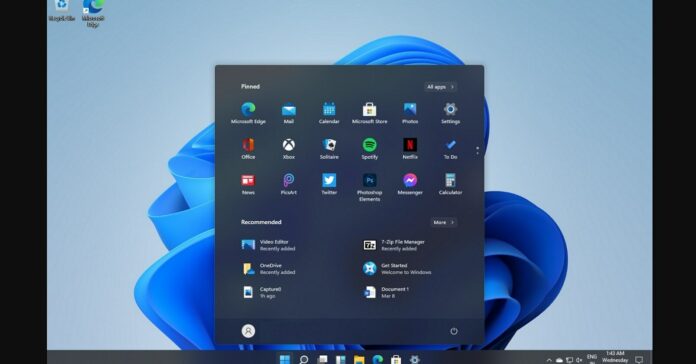Mit Windows 11 unternimmt Microsoft Schritte, um das Erlebnis für diejenigen zu verbessern, die zwei oder mehr Monitore/Displays verwenden.
Wenn Sie zwei oder mehr Monitore mit Windows 10 verwenden, ist möglicherweise ein Problem aufgetreten, bei dem geöffnete Programme oder Registerkarten an eine andere Position des Monitors verschoben oder auf einem einzigen Display gedrängt werden, wenn Sie das Gerät einige Zeit unberührt lassen und es geht schlafen.
Dieses Anzeigeproblem ist verständlicherweise frustrierend und wurde von vielen Benutzern im Feedback-Hub als Problem gekennzeichnet. Glücklicherweise hat Microsoft, wie im durchgesickerten Build von Windows 11 entdeckt, eine neue Funktion eingeführt, die es dem Betriebssystem ermöglicht, sich die Fensterpositionen basierend auf der Monitorverbindung zu merken.
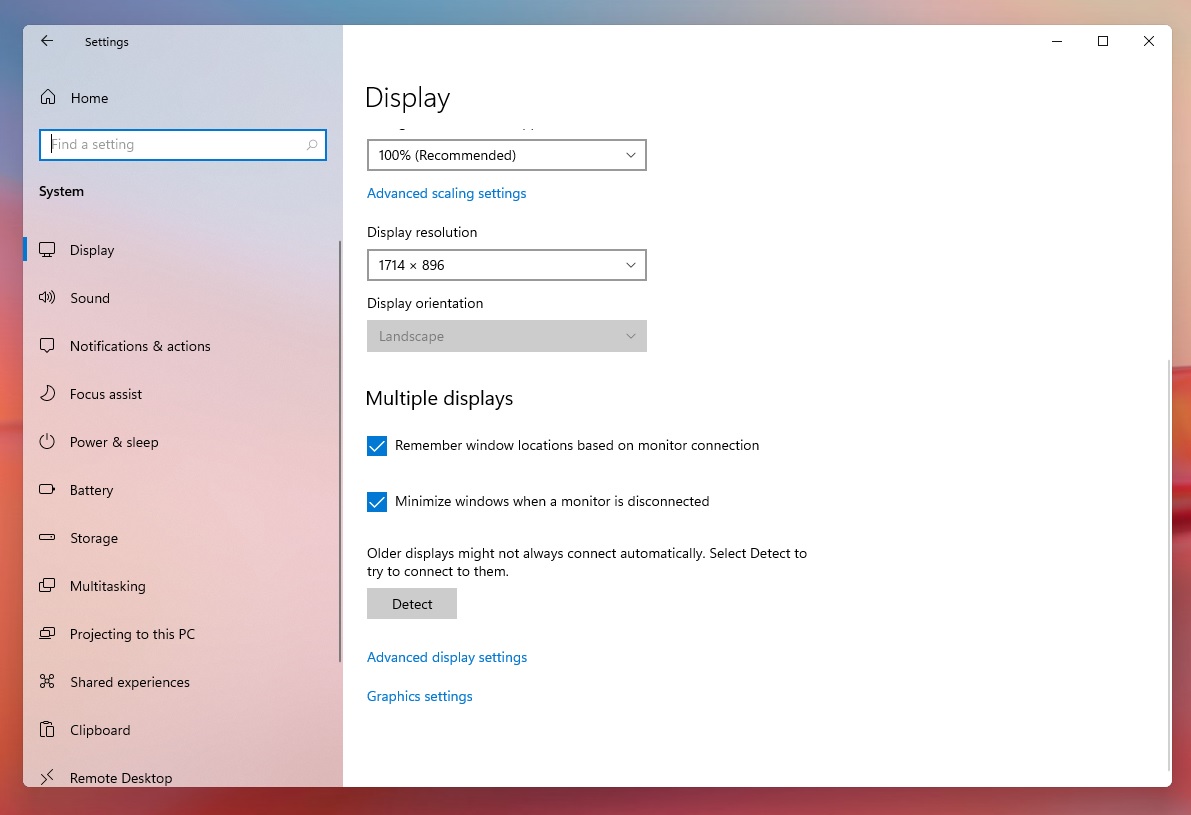
Wenn Sie die neue Windows-Version herunterladen und installieren, wenn sie später in diesem Jahr auf den Markt kommt, haben Sie Zugriff auf neue Anzeigesteuerungen und Ihre Multi-Monitor-Probleme werden vollständig behoben.
Dieses Problem ist auf Rapid Hot Plug Detect (Rapid HPD) zurückzuführen, das sich auf DisplayPort-Multimonitore und Registerkarten und Programme auswirkt, die zuvor ordentlich angeordnet waren.
Unter Windows 11 hat Microsoft die Probleme mit der Desktop-Neuanordnung gemildert und Benutzer können die Funktion über die Anzeigeeinstellungen aktivieren, wie im obigen Screenshot gezeigt.
Zusätzlich zu den Verbesserungen bei der Neuanordnung von Apps gibt es eine weitere optionale Funktion, die Ihre Fenster minimiert, wenn Ihr sekundärer Monitor getrennt wird. Wenn Sie diese beiden Funktionen aktivieren, können Sie Ihre Effizienz steigern, wenn Sie Fenster verwalten möchten, wenn Sie mit mehreren Programmen arbeiten.
Neues Snapping-Erlebnis
Der durchgesickerte Build hat uns einen interessanten Einblick in das neues Snapping-Erlebnis. Unter Windows ermöglicht das Snapping den Benutzern im Grunde, Apps nebeneinander auf Ihrem primären oder sekundären Monitor auszuführen, und wir können problemlos bis zu vier Apps haben.
Windows ist in der Lage, die Fenstergröße automatisch anzupassen, wenn Sie die Fenster in verschiedene Bereiche des Bildschirms ziehen.
Mit Windows 11 führt Microsoft ein neues Snapping-Erlebnis ein, auf das Sie zugreifen können, wenn Sie mit der Maus über die Schaltfläche zum Maximieren eines App-Fensters fahren.
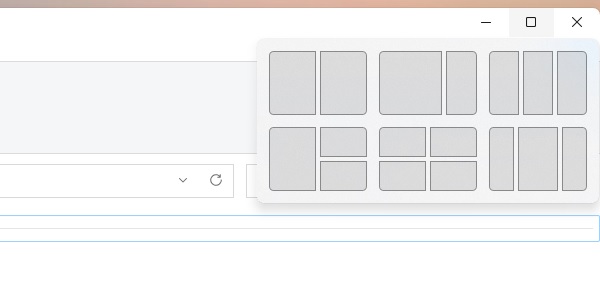
Wie Sie im obigen Screenshot sehen können, bietet das neue Snapping-Erlebnis sechs Layouts (je nach Bildschirmauflösung). In einem Layout können Apps nebeneinander ausgeführt werden, und mit einer anderen Option können Sie drei Apps auf dem Bildschirm verteilen.
Natürlich können Sie Apps auch auf vier Bildschirmviertel aufteilen oder einer der Seiten den Vorrang (Extra-Bereich) geben.